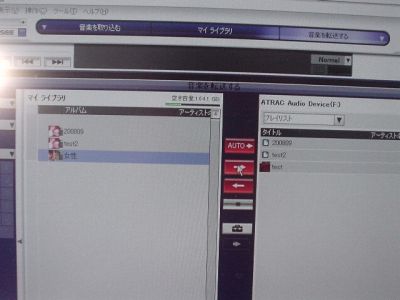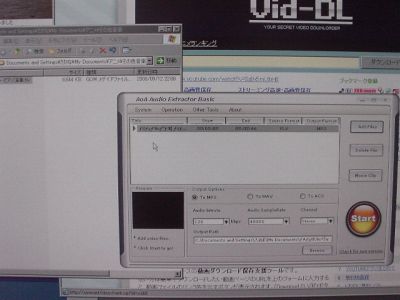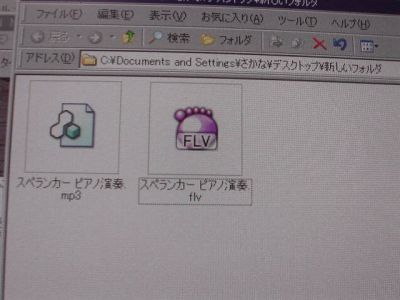ちょこっとつーりんぐ > さかなのどうでもいいこと
ご感想など
50.WALKMAN NW-E025F 2008.09.11-
目次
1.買っちゃいました
2.アルバム再生するには? 2008.09.12
3.youtubeの動画から音楽を抜き出し、ソニックステージに登録する 2008.10.04
4.ネックストラップスタイル MDR−NE3 玉砕 2008.09.12
5.クリップCLP-NWE020 購入 2008.09.13
6.ケーブルの巻き取り考 2008.09.13
その他
Ituneからウォークマンへ音楽を転送するソフト http://sonictunes.web.fc2.com/
あきさんにおしえていただきました。

WALKMANを購入してしまいました
右が以前から所有しているNW−A918 ワンセグ受信できるウォークマンです。8G
今回、思うところがあり、左のNW−E25Fを購入しました

NW−A918はmテレビもよく映り、小型、電池も長持ち、音もすごぶるいい。。本当によくできています。
イマイチ使い勝手が悪いのです・・
1.実際、テレビは見ない
2.MP4対応プロファイルに制限が多く、ネットで流れているMP4がほとんど再生できない。(変換加工すれば可能)
3.専用USBケーブルが必要 (旅で忘れたりすると痛い)
4.音楽を聴くだけなら、もっと軽いほうがいい
2は、ちょっと余計かな。
ちょっと違う毛色の物が欲しくなりました
・音楽用で小型
・電池長持ち
・USB端子がついていて、そのままパソコンに突き刺して充電できる
・専用ソフトを使わず、ファイルコピーで音楽転送
そこで、電気屋で安価なアイミューズを購入しました ヒタチリビング アイミューズ
4ギガで8000円でした。安い!
音もまあまあいいじゃないの・・・
しばらく使っていると・・・
・・・・なんじゃこりゃー!
USBのフタの不良で、本体に引っかからずスポっと外れる
起動がメチャ遅い 5秒以上かかる
終了も遅い
次の曲への移動が遅い 2-3秒かかる ランダム演奏している分には問題ないが、10曲移動させるのは時間かかりすぎ
フォルダー移動も操作が多く、スゴブル面倒でやってられねぇ・・
いくら安いとはいえ、これは、割り切れない。
とくにレスポンスが遅いのがどうしても耐えられない。
数千円なんて関係ないぞ!
俺ってこんなにこだわりが有ったんだって再確認しました(笑)
ダメ元で電気屋さんに持っていくと、すんなり交換してくれました。まあ、本当にフタがスポスポで不良品だし・・
手馴れた様子でしたので、返品って多いのかもしれませんね・・
次のマシンは、SONYと決めていました(IPODと迷いましたが・・最近、ゼロ戦の本を読んでやっぱり日本だろ?って気分なので、日本メーカーを選びました)
多少癖がありますがSONYは最低でもサクサク動いてくれるのです。
容量も迷いましたが、2Gにしました。
1Gが8000円 2Gが1万 4Gが1.2万
正直、1Gで十分なんです。 ちょっと欲が出て2Gにしました。
ここまできたら4Gでいいじゃんと、一瞬考えました
まあ、4Gもいらないってことで、2Gで。
ちょっと後悔しそうだな(笑)


大きさの比較です
長さ、厚さは同じ程度 体積比は30%ぐらいでしょうか?
軽いのがいいです

表のボタンは、再生と 曲選択

上面のボタンは二つ + ボリュームです
下側は、スライド式のキーロック (これ重要)
キー操作できるのか?と
これは、意外といけます
最初は、手間取ります。しかし、慣れてくるとナカナカいい
少ないボタンをいかにわかりやすく、そして多機能に使うか。よく考えられて、練りこまれています
上の左ボタンは、音楽の音質、再生シャッフルモードの選択
上の右ボタンは、長押しでメニューモードへ移動、チョン押しでファイル選択方法の選択(アルバムか、再生リストか?)
わけが判らなくなったら、とりあえず右ボタンを長押しすれば、表面の階層に戻って来れます。
音量は、独立しています
音楽を聴きながらセッティングをいじれます。その際に音量キーを触ると割り込みがかかり音量調整できます。調整が終わると、元の画面に戻ります。
言葉じゃなかなな伝えることは難しい
とりあえず、よく煮詰めてあります
メカ苦手な人は最初は戸惑うかもしれませんが・・・ぜひ慣れて欲しいです

そんなに設定ってないだろうな・・と思ったら、かなりコッテリと設定があります
付属の紙マニュアルでは、基本的な動作しか説明してありません。CDに付属の説明PDFをぜひ読んでみてください。面白いです。
個人的には、スクリーンセーバーにちょっと遊び心があるものを選択できたら楽しかったのになぁ・・と
シンプルなのが好きな人でも大丈夫。
とりあえず、再生ボタンを押せば、音楽が聴けます

面白いのが輝度なども触れること。極限までバッテリーの寿命を伸ばすセッティングができます
輝度だけではなく、スクリーンセーバー設定など、ほんとにまあイロイロあるんだなぁ・・と
かなり練りこまれていて、おもしろいです。
画面表示の省電力のきめ細かな制御、これぞ日本製だなぁ・・と ちょっと感動しました
省電力設定 設定輝度表示 > ちょいとして薄暗く > ちょいとして画面真っ暗 省電力では本当にすぐに真っ暗になります

時計を表示したりするモードにもできます
23:46の 「:」の色がSONYの青色に点滅します

電池内臓のUSB電源ユニットに突き刺して充電テスト
これ、コンセントが付いていて、結構便利です
ちょいとかさばりますが・・・

小型AC−USB電源で、簡単充電
1時間で満タン充電 30時間再生
3分で1時間再生・・だったかな?
残念ながら充電しながらでは、再生できません
車で再生しっぱなしって人には、ちょいと不満が残ると思います。注意が必要です。
USB端子が付いているので、帰宅したらパソコンにズボって挿すだけです。毎日使うなら、USB端子付が正解です。

ヘッドフォンです
ウォークマンのヘッドフォンは、単品で購入するとびっくりするような値段です
本体と一緒に買って、本体をうっぱらったほうがいいかも・・
ちなみに、この形状、なかなかいいです
1.密封式の密封で音がしっかり聞こえる
2.通常のヘッドフォンのスピーカーの大きさなので、音質がいい(様な気がする)
3.通常のヘッドフォンと、先っちょが耳にフィットして、ぴったり収まる (あたる部分が多いので、安定していて痛くない)

でも、気に食わない部分があります
1.長さを調整できるようにコネクターが付いているのですが、これが重い
ノイズキャンセル版は、もっと重たいのです。耳が痛くなりました。
このノイズキャンセル無しタイプは、ソコソコ軽いので我慢できる範囲です。このコネクターがなかったらいいのに・・
2.左右の結合点が真ん中ではない
左に偏っていて、配線が邪魔にならないようになっています。
しかし!左に偏っているということは、配線の加重がすべて左耳にかかってしますのです。
残りの配線が軽ければ問題なしなのですが・・1番のコネクターが重く、結構キツイ。特に歩いた衝撃で配線に勢いが付くと結構荷がかかります
3.シブシブ真ん中に
同じクォリティのヘッドホンを買いなおすと5000円ぐらいします。
ちょっと工夫して、梱包に入っていた配線をまとめている針金で真ん中に止めてやりました。
これで、左右の耳にかかる荷重は、ソコソコバランスが取れます。
ま、こんな感じです。
イロイロ文句はありますが、安いやつに比べると満足度高いです。特に、ボタンを押してキビキビ反応するのがいいですね。
2.アルバムを再生するには? 2008.09.12
SONY製品で音楽を転送するには、一部で悪評高いSONICSTAGEというソフトを使う必要があります
ちょいと使い込むと結構よくできているのです。慣れるまでがちょいと時間がかかります
とくに最初に戸惑うのが、「アルバムを収録の順番に聞きたいのに聞けない」ってことです
アルバムにいろんなアーティストが含まれていると、バラバラになっちゃいます
このソフトの基本的な考え方として、アルバム単位で管理しているのではなく、曲単位で管理してあるのです。
昔の人?は、CDを入れ替えるように聞きたいイメージがあります。それをやろうとすると、ちょいと難しいのです
答えは、プレイリストを作ることです。
コレが一番手っ取り早いと思います。(ほかにもいい方法があるかもしれませんけど、判りません)

細かい説明はしません
とりあえず、聴きたい曲を選び出します。入れた順番や、日時などで検索できます。
逆クリックでプレイリストに入れていきます 新規の場合は、新規プレイリストを作ります

順番に入れて行き、一つのプレイリストを完成させます。
アルバムの順番に聞きたいのなら、アルバムの順番に入れたプレイリストを作成するといいわけです
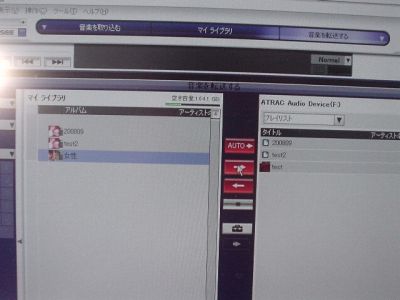
プレイリストを転送指示するだけで、自動的にプレイリストに必要な曲をウォークマンに転送してくれます
てっきり、必要な音楽を手動で転送する必要があると思っていました。
初めて知ったとき、なんて便利なんだ!って感動しました
パソコンで聞いていて気に入った曲をプレイリストに放り込んでおき、完成したプレイリストを転送すればいいのです。

さて、ウォークマンで再生する場合、ちょいと判りにくいです
まず、プレイリストセレクトを選びます
プレイリストを基本に再生していくモードになります

プレイリスト
好きな100曲
最近転送した音楽
を選択できます
プレイリストを選びます

左上のアイコンが、プレイリストのアイコンになります。 アイコンの右がプレイリストの名称です 200809となっています
ここで曲選択キーを押すと、登録しているプレイリストを選択することができます

先ほど作成した「女性」のプレイリストを選択します

プレイリスト内の別の曲を聞きたくなりました
上の右ボタンを押すと、プレイリストアイコンが 音符アイコンとなります
アイコンの右には、曲名が表示されます
この状態で曲選択ボタン << >> をいじるとプレイリスト内で曲を自由に選択できます

ためしに押してみました
プレイリスト内で次々と曲が変わります
上の左ボタンを押すと、音楽再生モードを変更できます。
リピート、フォルダー内、シャッフル を選択してあります
順番に聞きたいなら、何も表示なしにすればいいだけです
これで、プレイリスト「女性」 の3曲がランダムに再生されるようになります
なぜか、延々と説明してしまいましたが・・
とりあえず、このプレイリスト運用ができるので、スゴブル使えます。
一見ややこしそうですが、慣れるとスイスイいけます。
あたかもCDをチャチャッと入れ替えて再生するように実行可能です。
ほかにもイロイロあるみたいですが、そこまでは紹介しません
それにしても、まあ、良くできております
3.youtubeの動画から音楽を抜き出し、ソニックステージに登録する 2008.09.04
著作権については、個人の責任でお願いします

youtubeにいきます http://jp.youtube.com/
テキトウに検索します
バイクの音が聞きたい人は、バイクの動画でもダウンロードするといいでしょう

VID-DLを使用して動画ファイルをダウンロードします http://www.vid-dl.net/
youtubeのアドレスを突っ込むだけです
flvや、MP4形式でダウンロードできます
今回は動画はやりません 別のところで調べてください。 そのまんま動画が再生できるといいのですけどね
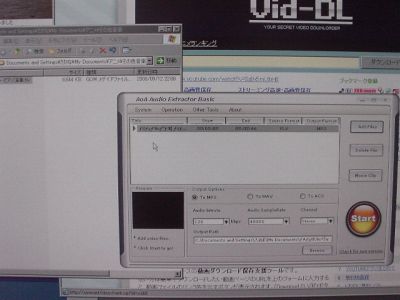
動画ファイルからMP3を抽出します
AoA audio extractorを利用します GooGleからテキトウに検索して探してください
ほかにも抽出ソフトはイロイロあるので、各自探してください
文字化けしますが、ちゃんと使えます
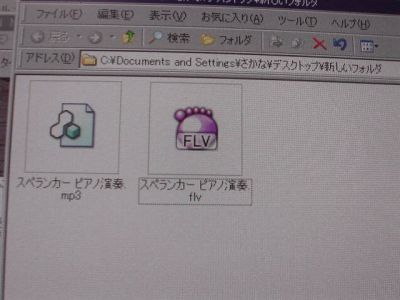
抽出したファイルを整理整頓しましょう (My musicなどに放り込みます)
ファイルをダブルクリックすると、自動的にsonicStageに登録されます
コレを初めて知ったとき、「なんてべんりなんじゃ」って結構衝撃を受けました(笑)
その他、ソニックステージは、パソコンやフォルダーを指定してまとめて登録する機能があります。
MP3の最初の音データーから判断して曲データーを引っ張ってきたりできます。
昔、CDから取り込んだMP3なども曲名データーが自動で検索できます
なんとまあ、便利な時代です。
注 基本的にSonicStageは、音楽ファイルの場所の管理をしているだけです。電話帳みたいなもので、家自体を管理しているのではありません。
家(ファイル)が引っ越すと、電話帳(SonicStage)から引っ張れなくなります。 再検索すればいいのかもしれませんが・・その辺はややこしそうなのでやっていません。
基本は、ファイル管理かなと思います。
仮にSonicStageからIPODに乗り換えても、元MP3さえちゃんと管理しておけば、簡単に移行できそうな気がします(保証はしません)

ごらんのとおり取り込めました

右クリックのプロパティで検索しやすいようにデーターを入れてあげましょう
以上でネットからの音楽取り込みは、終了です
4.ネックストラップスタイルヘッドホン MDR−NE3 玉砕 2008.09.12

ネックストラップスタイルというものがあります
ヘッドホンの配線と、ウォークマンをクビから下げるネックストラップが一体化したものです
利点は
1.配線が絡まない
2.ウォークマン本体をクビから下げることができてとっても便利(ポケットに入れる必要がない)
結果は・・・
玉砕
歩くと、ウォークマンが跳ねるんです
ブラブラしてうっとうしいです
やはり固定しないとダメですね・・ (でも、ガツガツ歩かず、部屋内の使用であれば、ぶら下げても結構いい感じです)
もう一つダメなところは、思ったより重たく感じます
慣れたらいけるかもしれません
結局、元の付属の配線にして、ポケットに入れて歩くようになりました
トホホ・・・
妙に高額なクリップを買うしかないのか・・・
5.クリップCLP-NWE020 購入 2008.09.13
シブシブ オプションのクリップ購入しました
SONYの商品詳細 http://www.ecat.sony.co.jp/walkman/acce.cfm?PD=30582&KM=CLP-NWE020
理由
1.E-20シリーズは、コンパクトで、ズボンのポケットに入れて運用可能。しかし、操作をしようとするとポケットの奥に入り込んだウォークマンを引きずり出して操作する必要がある。コレが結構めんどくさい。 クリップがあれば、ズボンのポケットやベルト、Tシャツの首筋などに固定できるんじゃないかなと
2.パンツ一丁で部屋をウロウロするとき、パンツに固定できるるんじゃないかなと。ネックストラップは、クビが重たくてダメだった

1個1500円もします
見事にSONYの戦略(オプションを買わせられる)に乗せられています
正直、IPODシャッフル買ったほうが良かったかも・・ってちょっと後悔しました(笑)
使用状況を良く考えて購入してください。
E-20シリーズの利点は、30時間再生、画面表示、プレイリスト再生、USB端子が付いてるのでパソコンがあれば充電可能ってところですね。

こんなヤツです。
それなりに、品質は高い。

フックがついており、カッチリとクリップを固定できます。
クリップを装着したまま充電できます。

開き量は、こんな感じ
で、実際に使ってみました
Gパンのベルトには、ひっかかりませんでした。厚手の硬いものは無理みたいです。
Gパンのポケットには固定できました。
胸ポケットにいれて、使用するのがベストでしょうねぇ・・。
一応、目的は達成できました。
パンツは、とりあえず大丈夫でした(笑)
Tシャツのエリに固定する件は、NGでした。 やっぱり、チョイ重たいです。襟首がにゅーって伸びます
身に着けて使用するなら、本当にシンプルで小型のタイプじゃないとダメですね。
本当に身につけるってのを考えている人は、シャッフルなどの極限の小ささがいいかもしれませんねぇ・・。
それにしても、せめて500円・・高くても1000円ぐらいで売って欲しいところです(笑)
6.ケーブルの巻き取り考 2008.09.13


SONYのウォークマンでいやなところは、収納時のケーブルをどう扱うかです
中継コネクターや、左のイヤホンのほうが長さが短いという、変則ケーブルです。
特に、中継コネクターが邪魔で邪魔で仕方がない!!!
ただ、ケーブルにコシがあるものを使用しているので、絡まりにくいという部分はあります。
ためしに、安物のヘッドフォンを巻きつけてみました。すんなり巻きつけられます。
こっちにしようかなぁ・・
でもやっぱり、純正にすることにしました。純正付属のレシーバー
SONY純正のヘッドホンは、密封度が高い為か中低音がきれいに聞こえるのです。
中継コネクターさえなければ・・
・・・・とりあえず、断線するまで使います。
これで、ウォークマンの件は、終了だと思います。
ちょこっとつーりんぐ > さかなのどうでもいいこと
ご感想など